¿Te acuerdas que ya comente como instalar Kodi en tu Fire TV Stick? Seguro que ya estas disfrutando de este programa, pero a lo mejor te ha surgido una duda ¿Cómo se actualiza Kodi en tu Fire TV Stick de Amazon?
Te recomiendo usar una red VPN si usas Kodi
Las redes privadas virtuales te ofrecen anonimato y seguridad, dos características importantes que los streamers de Kodi deben tener en cuenta. Conectado a una red VPN, todos los datos que salen de tu dispositivo se cifraran, lo que hace imposible que terceras partes puedan ver qué estás viendo o donde te estas conectando. Te recomiendo dos opciones:
1.-NordVPN
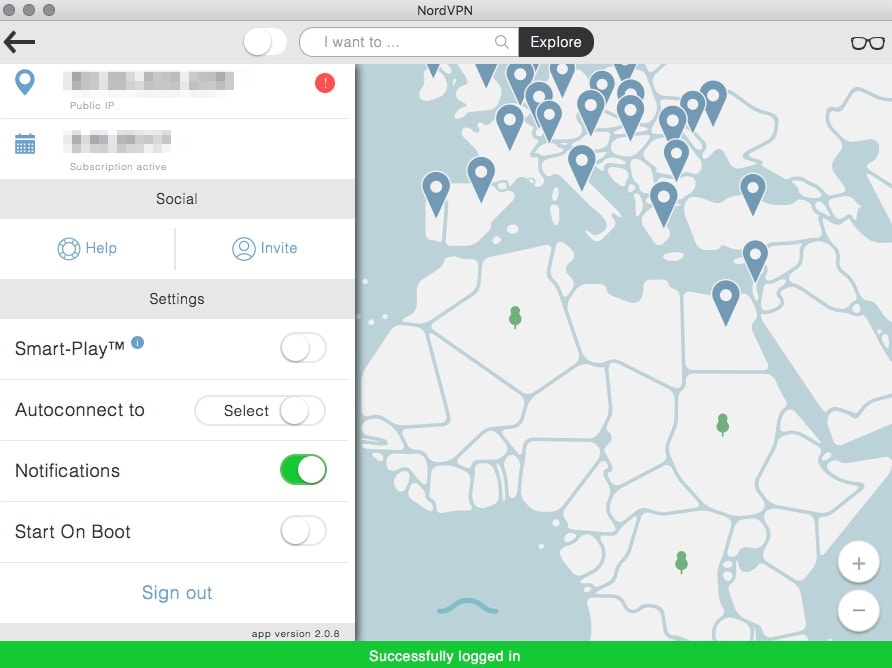
Tiene muchas bondades NordVPN, uno de los mejores servicios de VPN de 2018. Se trata de una empresa ubicada en Panamá que tiene en la actualidad más de 2000 servidores activos en 61 países. Panamá no tiene una legislación de retención de datos vigente.
2.-Private Internet Access (PIA)
Se trata de una de las empresas «VPN» con mejor reputación del mercado desde hace ya bastante tiempo, y en 2018 sigue siendo una de las mejores opciones por calidad precio para asegurar tu conexión a internet.
No dispone de prueba gratuita, pero te devuelven el dinero dentro de un plazo de 7 días después de darte de alta. ¿Precio? 6 meses 39.95 dolares. La empresa acepta pagos en Bitcoin, Paypal, tarjetas de crédito y muchas otras opciones.
Cómo actualizar Kodi en tu Fire TV Stick de Amazon
1.-Comprueba la versión de Kodi instalada
Kodi se actualiza bastante, así que siempre será mejor estar a la última para evitar fallos en el programa, problemas de seguridad etc.
- Inicia Kodi en tu Fire TV.
- Desde el menú principal, vete a Configuración.
- Selecciona el ícono Aplicaciones en la pantalla de Configuración.
- Vete a Administrar aplicaciones instaladas.
- Busca a Kodi en la lista
- La versión se mostrará en el lado derecho de la pantalla.
2.-Comprueba la versión de Kodi disponible
- Vete a Kodi.tv
- Vete a Download y elige Android. La versión que te interesa esta en «Recommended»
3.-Actualiza Kodi en tu Fire TV Stick
Para actualizar Kodi en cualquier dispositivo Fire TV tendrás que seguir el mismo proceso que a la hora de la instalación inicial. Tan sencillo como eso. Repite los pasos.
Por defecto no vas a encontrar Kodi entre las apps que vas a poder instalar en este reproductor, así que vas a tener que seguir ciertos pasos para poder descargar Kodi directamente desde la web.
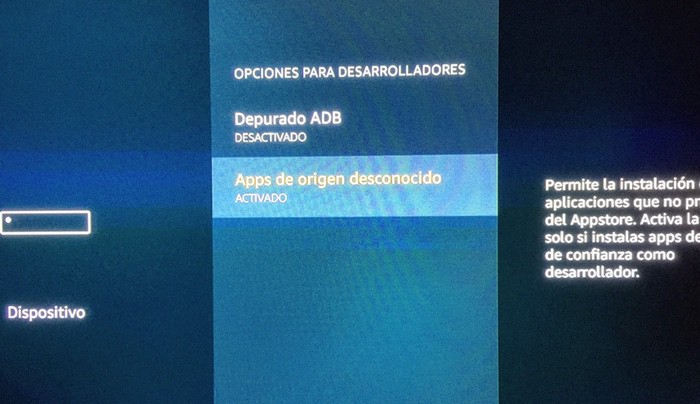
Vas a Configuración > Dispositivo > Opciones para desarrolladores y buscas «Aplicaciones de origen desconocido» y lo activas.
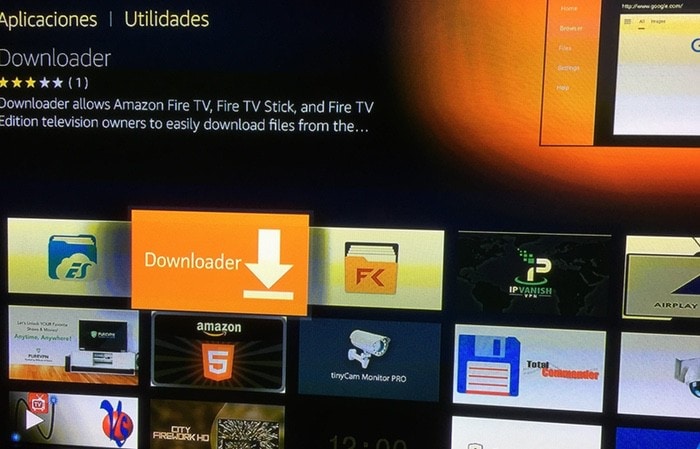
Regresas a la pantalla de inicio del Fire TV para instalar una aplicación llamada Downloader: aparecerá en la sección de aplicaciones Populares del Fire TV o puedes buscarla directamente en la categoría Aplicaciones > Utilidades. Es gratis.
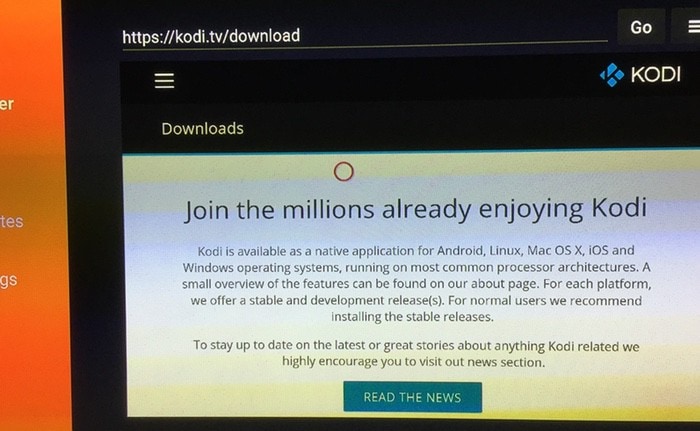
Abres la app Downloader, y pones el siguiente Link: http://kodi.tv/download, vas al apartado Android y seleccionas ARMV7A (32BIT).
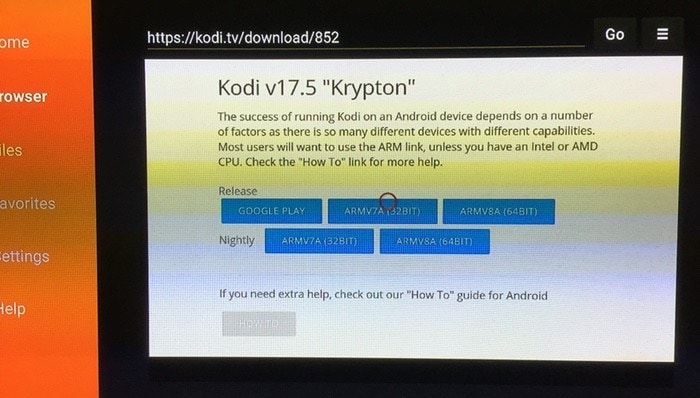
Cuando el archivo se haya descargado correctamente en el Fire TV, debes hacer clic en Instalar en el cuadro emergente que aparece sin que hagas nada. Comenzara el proceso de instalación de Kodi.
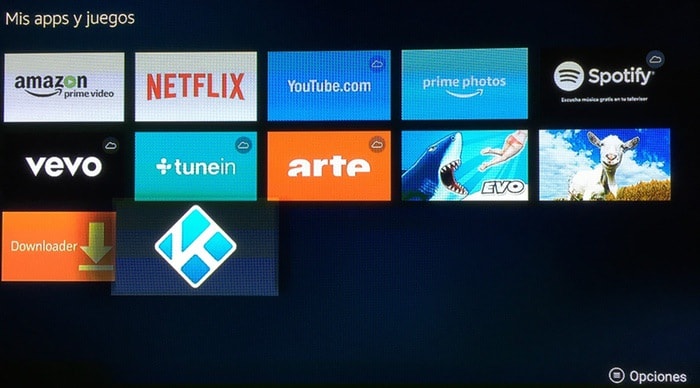
Vuelve a la pantalla de inicio y encontrarás el icono de Kodi en «Mis Apps y juegos». Puedes apretar el botón home durante unos segundos ya pareciera un menú donde acceder solo a tus apps.

Hola
He actualidado Kodi 17.6
Funcionó bien pero al encender hoy el Fire Tv y entrar a Kodi, el mismo abre pero al ir a Favoritos, Add-ons ocualquier otro icono… El mismo emite un pitido doble y deja la pantalla del TV a oscuras y no da señal.
Como podría entarar nuevamente?